win10不支持此系统的解决方法 win10此安装不支持此系统如何解决
更新时间:2023-06-28 14:56:25作者:zheng
有些用户在win10电脑中安装软件的时候电脑却提示此安装不支持此系统,这该怎么办呢?今天小编就给大家带来win10不支持此系统的解决方法,如果你刚好遇到这个问题,跟着小编一起来操作吧。
解决方法:
1.右键点击开始按钮,在弹出菜单中选择运行的菜单项。
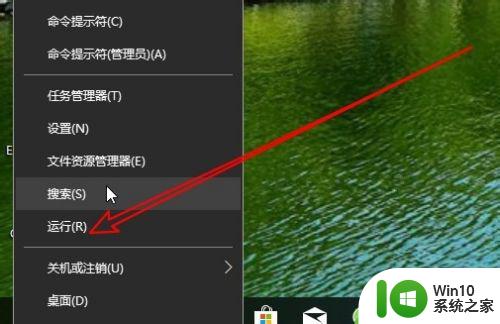
2.接着在打开的运行窗口中输入命令regedit后点击确定按钮。
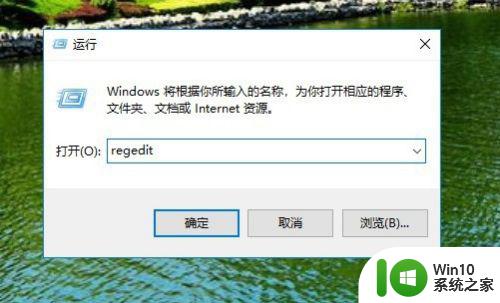
3.在打开的Windows10的注册表编辑器窗口中定位到Language的注册表项。
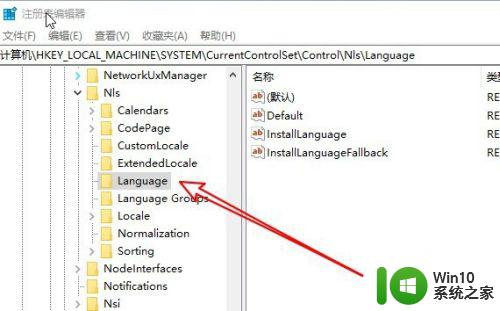
4.然后在右侧窗口中找到InstallLanguage的注册表键值。
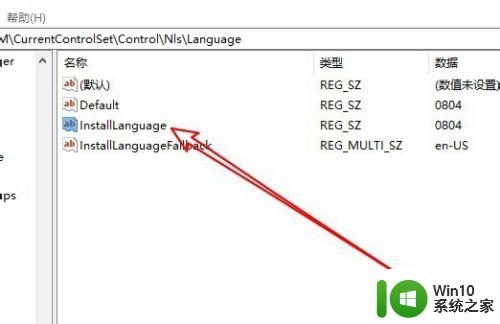
5.右键点击该键值,在弹出菜单中选择修改的菜单项。
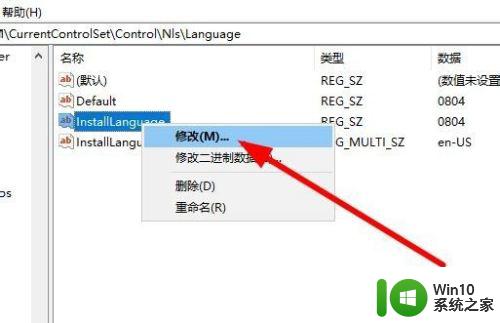
6.接下来在打开的编辑窗口中把数值数据修改为0804就可以了。
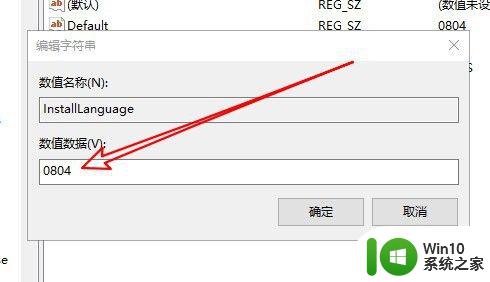
以上就是win10不支持此系统的解决方法的全部内容,有遇到这种情况的用户可以按照小编的方法来进行解决,希望能够帮助到大家。
win10不支持此系统的解决方法 win10此安装不支持此系统如何解决相关教程
- Win10弹窗提示此设备不支持接收Miracast无法投影的解决方法 Win10弹窗提示此设备不支持接收Miracast无法投影的原因是什么
- win10显示不支持此接口如何恢复 win10提示不支持此接口怎么办
- win10连接投影仪提示此设备不支持接收miracast解决技巧 win10连接投影仪显示设备不支持miracast怎么办
- win10电脑explorer.exe不支持此接口怎么解决 win10电脑explorer.exe接口不支持怎么办
- win10支持Ubuntu系统运行?win10能支持Ubuntu系统运行吗 win10可以支持Ubuntu系统吗
- 老显卡不支持win10 显卡驱动与windows10系统不兼容的解决方法
- win10不支持miracast的解决办法 win10不支持miracast怎么办
- win10不支持网银如何解决 网银不支持win10浏览器怎么办
- w10电脑不支持windows hello处理方法 w10不支持hello怎么解决
- win10 adobe.audition.3.0找不到支持的音频设备如何解决 win10 adobe audition 3.0音频设备支持问题解决方法
- 怎么看电脑支不支持win10 怎么判断电脑支不支持win10
- win10找不到支持windows hello人脸的摄像头的解决教程 win10无法识别支持windows hello人脸的摄像头解决方法
- 蜘蛛侠:暗影之网win10无法运行解决方法 蜘蛛侠暗影之网win10闪退解决方法
- win10玩只狼:影逝二度游戏卡顿什么原因 win10玩只狼:影逝二度游戏卡顿的处理方法 win10只狼影逝二度游戏卡顿解决方法
- 《极品飞车13:变速》win10无法启动解决方法 极品飞车13变速win10闪退解决方法
- win10桌面图标设置没有权限访问如何处理 Win10桌面图标权限访问被拒绝怎么办
win10系统教程推荐
- 1 蜘蛛侠:暗影之网win10无法运行解决方法 蜘蛛侠暗影之网win10闪退解决方法
- 2 win10桌面图标设置没有权限访问如何处理 Win10桌面图标权限访问被拒绝怎么办
- 3 win10关闭个人信息收集的最佳方法 如何在win10中关闭个人信息收集
- 4 英雄联盟win10无法初始化图像设备怎么办 英雄联盟win10启动黑屏怎么解决
- 5 win10需要来自system权限才能删除解决方法 Win10删除文件需要管理员权限解决方法
- 6 win10电脑查看激活密码的快捷方法 win10电脑激活密码查看方法
- 7 win10平板模式怎么切换电脑模式快捷键 win10平板模式如何切换至电脑模式
- 8 win10 usb无法识别鼠标无法操作如何修复 Win10 USB接口无法识别鼠标怎么办
- 9 笔记本电脑win10更新后开机黑屏很久才有画面如何修复 win10更新后笔记本电脑开机黑屏怎么办
- 10 电脑w10设备管理器里没有蓝牙怎么办 电脑w10蓝牙设备管理器找不到
win10系统推荐
- 1 番茄家园ghost win10 32位旗舰破解版v2023.12
- 2 索尼笔记本ghost win10 64位原版正式版v2023.12
- 3 系统之家ghost win10 64位u盘家庭版v2023.12
- 4 电脑公司ghost win10 64位官方破解版v2023.12
- 5 系统之家windows10 64位原版安装版v2023.12
- 6 深度技术ghost win10 64位极速稳定版v2023.12
- 7 雨林木风ghost win10 64位专业旗舰版v2023.12
- 8 电脑公司ghost win10 32位正式装机版v2023.12
- 9 系统之家ghost win10 64位专业版原版下载v2023.12
- 10 深度技术ghost win10 32位最新旗舰版v2023.11